Switch install Android(Switch如何安装安卓)
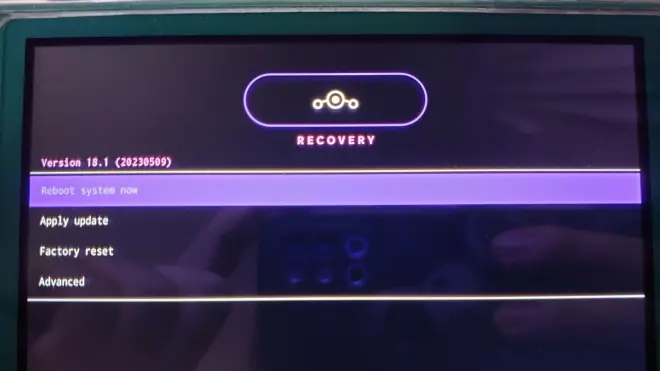
Nintendo Switch如何安装Android/Ubuntu教程
适用于【Lite】【Oled】【普通续航版本】
一、最开始准备
1、Nintendo Switch已被【硬破】
2、SD卡中含有Atmosphere包
推荐使用Yuanbanba大神的包https://github.com/Yuanbanba
解压到SD卡,建议使用新的SD卡,不对原SD卡进行分区删除以便保留Switch游戏和存档
二、开始分区SD卡
1、开机后按住【音量+】进入【hekate】,未设置开机自选项的不用

2、工具-SD分区&USB
分区【Switch虚拟系统】【Android】【Ubuntu】看自己需求和SD卡容量设置大小,全部是【Android】也可以!

3、点击【下一步】自动开始分区
4、分区完不要点【刷写Android】因为SD卡内没有必要文件
可以使用SD UMS功能插入电脑传输必要文件,也可以关机将SD卡插入电脑
三、下载必要文件复制到SD卡
1、Android全部文件复制到SD卡
链接: https://pan.bai删除du.com/s/1fts1eiWosh_x7dygd5s0ag?pwd=u2a7
提取码: u2a7
注意:【sdloader.enc】文件很关键要不然卡在三圈无法进入Recovery

2、Magisk-Root包-安装完系统后刷入
上面云盘内含
3、Gapps谷歌套件
使用的是MagiskGapps版本,不在Recovery内刷入,请在Magisk软件内刷入
https://source删除forge.net/projects/magiskgapps/files/r/Stock/
四、开始刷入Android
1、开机后按住【音量+】进入【hekate】
2、点击【有效荷载】-选择【hwfly_toolbox.bin】

3、这一步是为了后续能进入Recovery
进入【hwfly_toolbox.bin】使用音量键选择【SD Loader】下面的【Update】按关机键确认,刷完音量键选择到【Back to hekate】返回hekate界面

4、提取Joy-Con蓝牙信息 主页-Nyx选项-提取Joy-Con蓝牙信息
(Lite版本忽略这一条按键后续可以用)
5、工具-SD分区&USB,点击下方【刷写Android】刷入Recovery

6、重启至Recovery
主页-更多设置-LineageOS 18.1点开也可以(开机后长按音量+进入Recovery)


7、触摸选择【Factory reset】-【Format data/Factory reset】开始双清
注意:必须要双清后安装系统才能进入Android系统界面

8、刷入Android系统包和Magisk-Root包
点击【Apply update】-【Choose From SwitchSD】
选择【lineage-18.1-20230509-UNOFFICIAL-nx_tab.zip】刷入
刷入完毕选择【Magisk-v26.1.zip】刷入(可能刷入不成功但要继续刷入,选择NO)

9、重启Android系统,选择【Reboot system now】
10、进入Android设置导向界面,设置导向不需要魔法上网
11、进入Android桌面,上滑会看到Magisk应用图标显示不全,进入【文件管理】找到【Magisk-v26.1.zip】,将.zip文件改成.apk安装Magisk App
12、进入Magisk App找到本地插件安装,安装MagiskGapps或其他插件-安装完毕重启
13、找到【Switch Configuration】三个功能全部打开,Lite版不用担心使用Xbox Game Pass得外连手柄
14、WIFI网络限制问题下载使用(Root) https://www.noisy删除fox.io/downloadcenter
或者使用自带的Shell ADB设置更换联网服务器地址
15、Android+Gapps刷入就大功告成!!!

Hello Android!!!
UP本人使用的Switch Lite
Ubuntu同理


